- Osa 1. Palauta poistetut valokuvat iPadilla FoneLab iPhone Data Recovery -sovelluksella
- Osa 2. Palauta poistetut valokuvat iPadissa äskettäin poistettu kansio
- Osa 3. Palauta poistetut valokuvat iPadilla iCloudin avulla
- Osa 4. Palauta poistetut valokuvat iPadilla Google Kuvien avulla
- Osa 5. Palauta poistetut valokuvat iPadilla iTunesin/Finderin avulla
- Osa 6. Usein kysytyt kysymykset poistettujen valokuvien palauttamisesta iPadissa
Erinomainen opas poistettujen valokuvien palauttamiseen iPadissa
 Päivitetty Boey Wong / 16. kesäkuuta 2023 09:15
Päivitetty Boey Wong / 16. kesäkuuta 2023 09:15Pitääkö sinun palauttaa poistettu valokuva iPadista? Olet ehkä poistanut joitain kuvia, joita et enää tarvitse iPadistasi vapauttaaksesi tilaa ja tallentaaksesi lisää uusia. Tämä poisto voi kuitenkin tuoda sinulle välitöntä katumusta, kun huomaat edelleen tarvitsevasi niitä, varsinkin jos ne ovat jotain tärkeää varten. Otit esimerkiksi kuvakaappauksia oppitunneistasi koulussa valmistautuaksesi tietokilpailuun, ja poistit ne heti sen jälkeen. Mutta jonkin ajan kuluttua huomaat, että tarvitset niitä vielä finaaliin. Toinen seikka on, kun poistat kuvat, mutta joku yhtäkkiä pyytää kopiota. Siksi sinun on opittava iPadin valokuvien palautusmenetelmät.
Sinun ei kuitenkaan enää tarvitse viettää aikaa Internetistä löytämiesi satunnaisten menetelmien etsimiseen ja testaamiseen. Tämä artikkeli on jo kerännyt erinomaisia työkaluja ja palveluita poistettujen valokuvien palauttamiseen iPadilla, joten lue eteenpäin ja valitse käytännöllisin tapa käsitellä laitteellasi. Löydät myös käyttäjäystävällisiä vaiheita kussakin osassa, mikä tekee valokuvien palauttamisesta helpompaa valitsemastasi tekniikasta riippumatta. Siirry eteenpäin ja kokeile seuraavia yksityiskohtia palauttaaksesi kuvat iPadille.
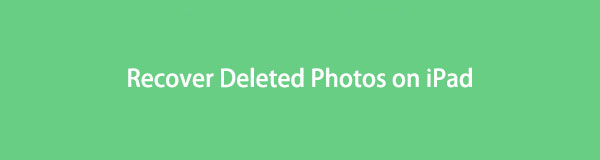

Opasluettelo
- Osa 1. Palauta poistetut valokuvat iPadilla FoneLab iPhone Data Recovery -sovelluksella
- Osa 2. Palauta poistetut valokuvat iPadissa äskettäin poistettu kansio
- Osa 3. Palauta poistetut valokuvat iPadilla iCloudin avulla
- Osa 4. Palauta poistetut valokuvat iPadilla Google Kuvien avulla
- Osa 5. Palauta poistetut valokuvat iPadilla iTunesin/Finderin avulla
- Osa 6. Usein kysytyt kysymykset poistettujen valokuvien palauttamisesta iPadissa
Osa 1. Palauta poistetut valokuvat iPadilla FoneLab iPhone Data Recovery -sovelluksella
FoneLab iPhone Data Recovery on monipuolinen kolmannen osapuolen työkalu, joka voi hakea tietoja useilla eduilla eri iOS-laitteissa. Näin ollen voit ennakoida sen kykyä palauttaa poistetut valokuvat iPadilla, iPhonella tai iPod Touchilla. Tämä ohjelma ei myöskään nouta tietojasi tyypillisellä tavalla. Toisin kuin muut palautustyökalut, FoneLab iPhone Data Recovery antaa sinun tarkastella poistettuja kuvia ennen niiden palauttamista, jolloin voit tarkistaa, että valitsemasi valokuvat ovat oikein. Kuvien lisäksi tämä palautusohjelma voi myös noutaa kadonneita tai poistettuja yhteystietoja, videoita, muistiinpanoja, muistutuksia, ääntä ja paljon muuta. Voit käyttää sitä joko Windowsissa tai Macissa.
IOS: n FoneLab-sovelluksella voit palauttaa kadonneet / poistetut iPhone-tiedot, mukaan lukien valokuvat, yhteystiedot, videot, tiedostot, WhatsApp, Kik, Snapchat, WeChat ja muut tiedot iCloud- tai iTunes-varmuuskopiosta tai laitteesta.
- Palauta valokuvat, videot, yhteystiedot, WhatsApp ja muut tiedot helposti.
- Esikatsele tiedot ennen palauttamista.
- iPhone, iPad ja iPod touch ovat saatavana.
Katso esimerkkinä alla olevat mutkattomat vaiheet, joilla voit määrittää, kuinka voit palauttaa pysyvästi poistetut valokuvat iPadilla FoneLab iPhone Data Recovery -sovelluksella:
Vaihe 1Siirry FoneLab iPhone Data Recovery -verkkosivulle ja etsi ja napsauta Ilmainen lataus välilehti, kun näet sen. Tämän avulla tallennat asennustiedoston tietokoneellesi. Napsauta sitä ja noudata ohjelmaikkunan näyttöoikeuksia. Napsauta sitten Asenna ja odota, kunnes alareunassa oleva tilapalkki on valmis. Napsauta sitten näkyviin tulevaa painiketta käynnistääksesi ohjelman tietokoneellasi.
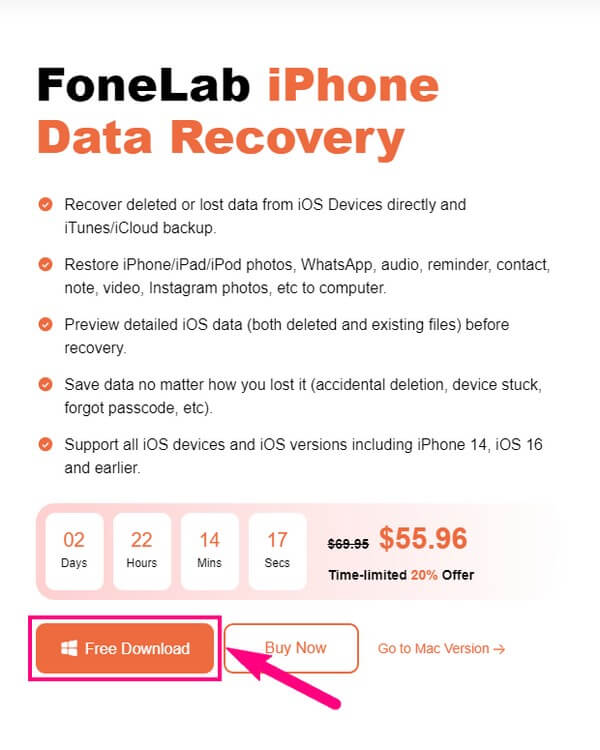
Vaihe 2Työkalun ensisijaisen käyttöliittymän Suositeltu laatikko sisältää iPhone Data Recovery toiminto. Paina sitä, ja seuraava näyttö edellyttää, että liität iPadisi salamajohdolla tietokoneeseen. Sinun on sallittava vaatimukset, kuten Luottamus kehotetaan iPadin näytölle, jotta ohjelma tunnistaa yhteyden. Napsauta sitten Aloita tarkistus, kun välilehti tulee näkyviin käyttöliittymän alareunaan.
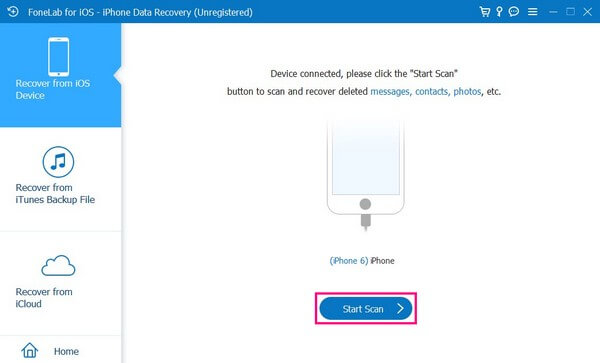
Vaihe 3Skannausprosessi kestää vain alle minuutin, ja tuetut tietotyypit näkyvät vasemmassa ruudussa. Näytöllä näytetään ensin iPadisi tiedot, jotka sisältävät yleiskatsauksen skannaustuloksista. Näin tiedät iPadillasi olevien varmuuskopioiden ja poistettujen tiedostojen määrän.
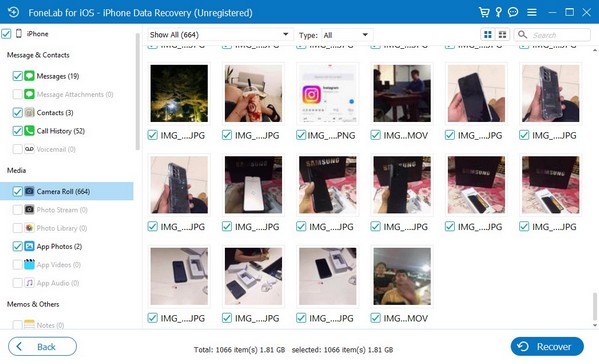
Vaihe 4Siirry Media -osio vasemmassa ruudussa ja napsauta sitten kameran rulla, Photo Streamtai Photo Library katsellaksesi iPad-kuviasi. Sitten on aika etsiä poistetut valokuvat, jotka haluat palauttaa. Kun olet valinnut ne, paina toipua palauttaaksesi kuvat iPadiin.
IOS: n FoneLab-sovelluksella voit palauttaa kadonneet / poistetut iPhone-tiedot, mukaan lukien valokuvat, yhteystiedot, videot, tiedostot, WhatsApp, Kik, Snapchat, WeChat ja muut tiedot iCloud- tai iTunes-varmuuskopiosta tai laitteesta.
- Palauta valokuvat, videot, yhteystiedot, WhatsApp ja muut tiedot helposti.
- Esikatsele tiedot ennen palauttamista.
- iPhone, iPad ja iPod touch ovat saatavana.
Osa 2. Palauta poistetut valokuvat iPadissa äskettäin poistettu kansio
iPadilla ja monilla muilla laitteilla on Äskettäin poistetut -kansio, joka sisältää valokuvat tai videot, jotka olet äskettäin poistanut laitteesta. Se on yksi perusmenetelmistä, joita voit käyttää, koska muita sovelluksia tai ohjelmia ei tarvita mediatiedostojesi palauttamiseen. Huomaa kuitenkin, että tämä tekniikka ei toimi, jos 30 päivää on kulunut noudettavien kuvien poistamisesta.
Toimi alla olevien ongelmattomien ohjeiden mukaisesti palauttaaksesi äskettäin poistetut valokuvat iPadista Äskettäin poistetut -kansiosta:
Vaihe 1Avaa iPadin Kuvat-sovellus ja napauta sitten albumit -painiketta näytön oikeassa alakulmassa. Tämä näyttää erilaisia laitteellesi tallennettuja valokuva-albumeja.
Vaihe 2Albumeista näet Hiljattain poistettu kansio. Napsauta sitä nähdäksesi mediatiedostot, jotka olet äskettäin poistanut iPadistasi. Kuvat, jotka eivät ole vieläkään saavuttaneet 30 päivää poistamisen jälkeen, näkyvät näytöllä.
Vaihe 3Napauta valita -painiketta oikeassa yläkulmassa ja valitse poistetut kuvat, jotka haluat noutaa. Tämän jälkeen paina Palauta kaikki -välilehti vasemmassa yläkulmassa ja vahvista päätöksesi. Valokuvat palaavat sitten aiempaan paikkaansa iPadissasi.
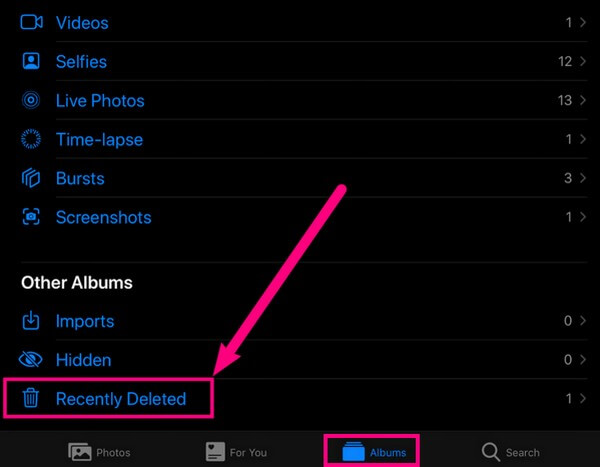
IOS: n FoneLab-sovelluksella voit palauttaa kadonneet / poistetut iPhone-tiedot, mukaan lukien valokuvat, yhteystiedot, videot, tiedostot, WhatsApp, Kik, Snapchat, WeChat ja muut tiedot iCloud- tai iTunes-varmuuskopiosta tai laitteesta.
- Palauta valokuvat, videot, yhteystiedot, WhatsApp ja muut tiedot helposti.
- Esikatsele tiedot ennen palauttamista.
- iPhone, iPad ja iPod touch ovat saatavana.
Osa 3. Palauta poistetut valokuvat iPadilla iCloudin avulla
iCloud on virallinen tapa varmuuskopioida ja palauttaa tietoja Apple-laitteiden käyttäjille. Tämän palvelun avulla voit kätevästi säilyttää tiedostosi varmuuskopiossa. Siten voit myös palauttaa ne milloin tahansa. Tietojen, kuten valokuvien, hakeminen iCloudissa edellyttää kuitenkin laitteen nollaamista. Joten sinun on mietittävä hyvin, jos jatkat tällä menetelmällä.
Pidä kiinni alla olevasta yksinkertaisesta prosessista oppiaksesi palauttamaan poistetut valokuvat iPadista iCloudin kautta:
Vaihe 1Nollaa iPad siirtymällä laitteen asetuksiin ja napauttamalla general. Seuraavaksi lyö Siirrä tai nollaa iPad lähellä seuraavan näytön alaosaa. The Poista kaikki sisältö ja asetukset -välilehti tulee näkyviin. Napauta sitä ja jatka laitteen poistamista.
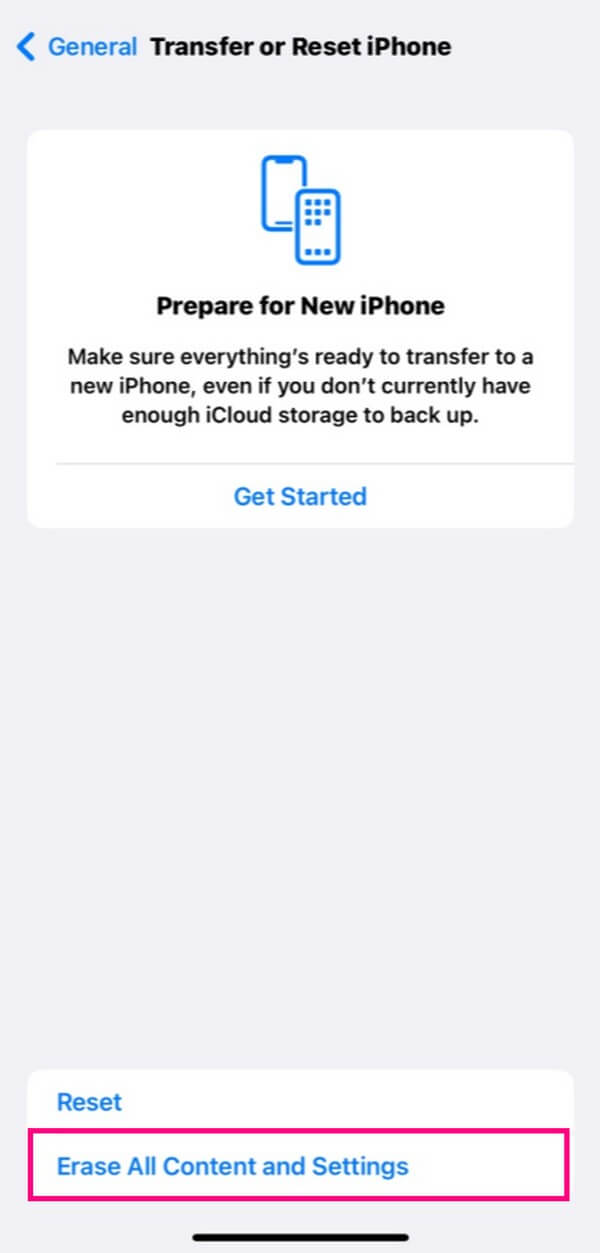
Vaihe 2Nollausprosessin jälkeen laitteesi käynnistyy. Aseta se käyttöön, kunnes Sovellukset ja tiedot näyttö tulee näkyviin. Valitse näkemistäsi varmuuskopiointivaihtoehdoista Palauta iCloud-varmuuskopio -välilehti palauttaaksesi varmuuskopiotiedostot iCloudista, mukaan lukien valokuvat.
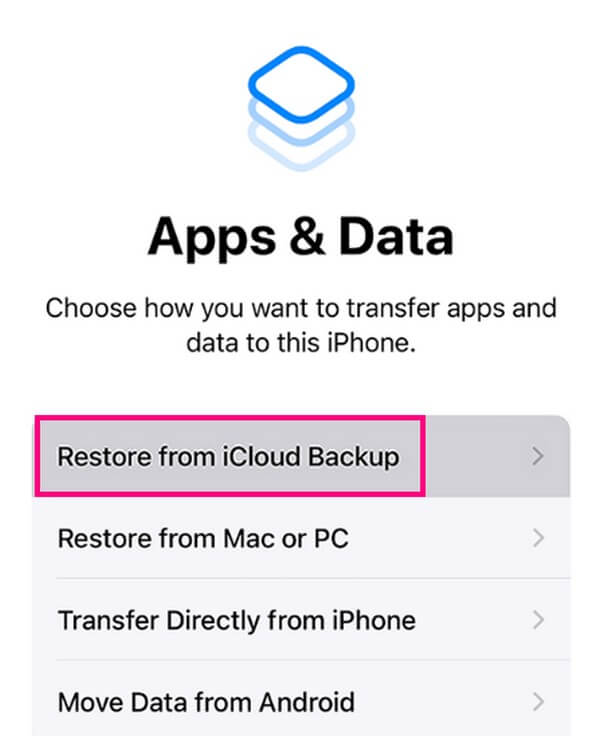
Osa 4. Palauta poistetut valokuvat iPadilla Google Kuvien avulla
Google Kuvissa on Varmuuskopiointi ja synkronointi -ominaisuus, jonka avulla voit synkronoida sovelluksesi kuvat Google-tiliisi. Näin valokuvat pysyvät tililläsi, vaikka poistaisit ne laitteeltasi. Tämän jälkeen voit palauttaa poistetut kuvat iPadiin kirjautuessasi Google Kuviin.
Noudata alla olevia kivuttomia ohjeita palauttaaksesi kuvat iPadista Google Kuvien avulla:
Vaihe 1Avaa Google-kuvat ja varmista, että Google-tili, johon kirjaudut, on se, johon toivomasi kuvat tallennetaan. Kun olet kirjautunut sisään, valokuvasi näkyvät Google Kuvien käyttöliittymässä.
Vaihe 2Etsi sieltä laitteeltasi poistamasi kohteet ja valitse ne sitten yksitellen. Napauta sen jälkeen Jaa: -kuvaketta yläreunassa ja paina Tallenna laitteeseen -välilehteä palauttaaksesi poistetut kuvat iPadistasi.
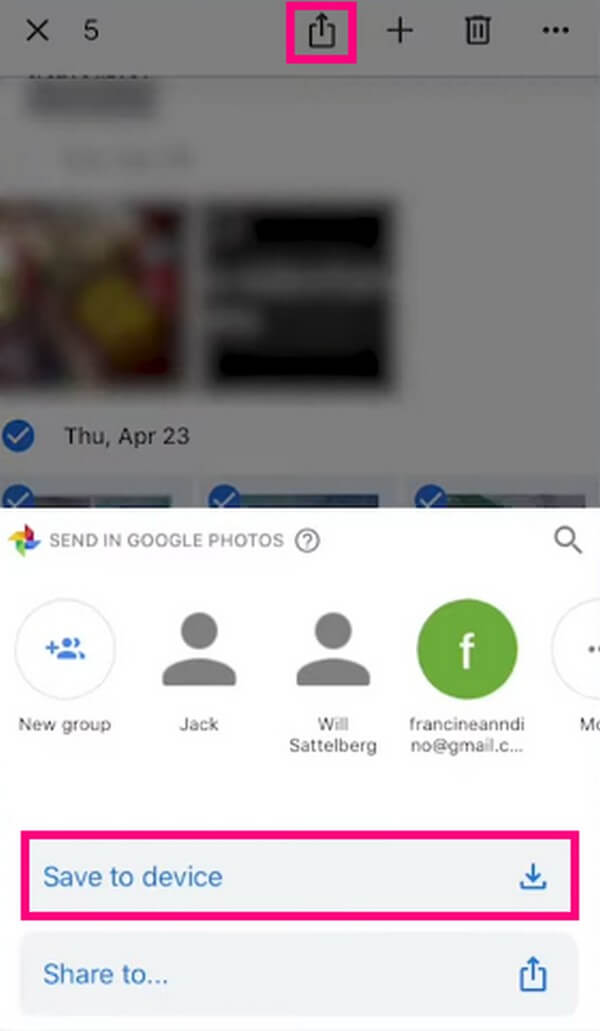
IOS: n FoneLab-sovelluksella voit palauttaa kadonneet / poistetut iPhone-tiedot, mukaan lukien valokuvat, yhteystiedot, videot, tiedostot, WhatsApp, Kik, Snapchat, WeChat ja muut tiedot iCloud- tai iTunes-varmuuskopiosta tai laitteesta.
- Palauta valokuvat, videot, yhteystiedot, WhatsApp ja muut tiedot helposti.
- Esikatsele tiedot ennen palauttamista.
- iPhone, iPad ja iPod touch ovat saatavana.
Osa 5. Palauta poistetut valokuvat iPadilla iTunesin/Finderin avulla
iTunes on toinen virallinen tapa Applen käyttäjille varmuuskopioida ja palauttaa tietoja tietokoneella. Jos sinulla on aiemmin varmuuskopioi laitteesi iTunesiin, voit nopeasti hakea tietosi, mukaan lukien valokuvat, tietokoneeltasi. iTunes ei kuitenkaan ole enää uusimmissa macOS-versioissa. Se on saatavilla vain Windowsissa ja aiemmassa macOS:ssä, mutta älä huoli. Finder on sen korvaava, ja niillä on melkein sama prosessi, joten voit noudattaa annettuja vaiheita riippumatta siitä, mitä ohjelmaa käytät.
Noudata alla olevia hallittavia ohjeita tietääksesi kuinka palauttaa poistetut valokuvat iPadilla iTunesin/Finderin avulla:
Vaihe 1Suorita iTunes- tai Finder-ohjelma tietokoneellasi ja liitä sitten iPad USB-kaapelilla. Kun iPad-kuvake tai laitteen nimi näkyy ohjelman käyttöliittymässä, napsauta sitä nähdäksesi iPadin tiedot näytöllä.
Vaihe 2Siirry iTunesin Yhteenveto-osioon ja napsauta Palauta iPad iOS-laitetietojen alla. Sillä välin näet saman välilehden -kohdan alla general Finderin osio. Napsauta välilehteä ja suorita seuraavat vaatimukset palauttaaksesi varmuuskopion.
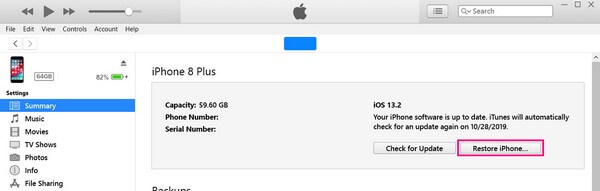
Osa 6. Usein kysytyt kysymykset poistettujen valokuvien palauttamisesta iPadissa
1. Ovatko pysyvästi poistetut valokuvat kadonneet ikuisesti iPadiin?
Ei, elleivät ne ole korvanneet uusia tietoja. Jos ne ovat olleet, et enää näe niitä iPadissasi, ellet luo varmuuskopiota niiden suojaamiseksi. Mutta jos haluat palauttaa laitteellasi olevat valokuvat ilman varmuuskopiota, kokeile FoneLab iPhone Data Recovery. Palautustoimintonsa ansiosta tämä työkalu antaa sinulle poistetut kuvat uudelleen.
2. Onko mahdollista palauttaa poistetut valokuvat 6 kuukautta sitten iPadilla?
Kyllä se on. Jos käytät ammattiohjelmaa, kuten FoneLab iPhone Data Recovery, valokuvia ei ole vielä kirjoitettu päälle, on helppo palauttaa poistetut iPad-kuvasi jopa 6 kuukautta sitten. Niin kauan kuin käytät samaa iPadia, tämä ohjelma voi lukea ja skannata poistetut kuvat iPadistasi. Sen jälkeen voit palauttaa ne.
Kiitos, että jaoit aikasi kanssamme lukemalla ja kokeilemalla tämän artikkelin menetelmiä. Lisää ratkaisuja laiteongelmiin on saatavilla osoitteessa FoneLab iPhone Data Recovery sivusto, joten käy.
IOS: n FoneLab-sovelluksella voit palauttaa kadonneet / poistetut iPhone-tiedot, mukaan lukien valokuvat, yhteystiedot, videot, tiedostot, WhatsApp, Kik, Snapchat, WeChat ja muut tiedot iCloud- tai iTunes-varmuuskopiosta tai laitteesta.
- Palauta valokuvat, videot, yhteystiedot, WhatsApp ja muut tiedot helposti.
- Esikatsele tiedot ennen palauttamista.
- iPhone, iPad ja iPod touch ovat saatavana.
